|
Kimla

|
Ce tutoriel est une création personnelle, réalisée avec
PSP 13.
Toute ressemblance n'est que pure coïncidence.
Il est strictement interdit de reproduire ou de
distribuer ce tutoriel sans ma permission écrite.
Traduit en italien
 par
Byllina
par
Byllina
Traduit en
 par
Stella
par
Stella
Vous
aurez besoin du matériel suivant pour faire ce tutoriel
Filtres
* Simple
*
VM Toolbox
Pour télécharger
ces filtres, cliquez ici :

Installer les filtres dans le répertoire Plugins de
votre choix
Si
vous ne savez pas comment importer un filtre dans Filters Unlimited
Cliquer
ici :

Matériel
Tubes – Tubes de décoration – Tube Masque - Texture -
Sélection
Placer le matériel dans les répertoires de votre choix
Tubes
Katrina (alias DBK)
partage ses tubes sur le groupe
Designs by Katrina
Ange Sylvadriel
** Les calques de certains tubes sont invisibles
afin de
réduire le poids du fichier Matériel.
Les rendre visible (enlever le
X rouge) à l'ouverture du
tube. **
Il est strictement interdit d'enlever la signature, de renommer
les tubes
ou de redistribuer les tubes sans
l'autorisation écrite
des créateurs de ces tubes.
Merci de respecter leurs conditions d'utilisations.
Télécharger le matériel ici :

Préparation.
Ouvrir
les tubes quand demandé,
Faire aussitôt une copie du tube et fermer l'original.
Ouvrir la
Texture
"
ribbons.jpg ",
la mettre dans le dossier de Textures de PSP
ou dans un dossier où vous la retrouverez facilement.
Palette Styles et Textures
Choisir 2 couleurs différentes, assez claires.
J’ai choisi la couleur #f9f1ca pour le Premier plan
Et la couleur #f2b277 pour l'Arrière Plan
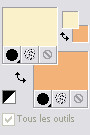
Dans la Palette
Styles et Textures,
Ouvrir la
fenêtre de configuration du Premier plan
Onglet Dégradé
Repérer le dégradé Premier plan - Arrière-plan
Style Halo - Répétitions à 15 -
Inverser décoché - Lier
le centre et la source =
décoché
Centre : H = 50 - V = 85 /
Source : H = 25 - V = 85

Sauvegardez
souvent !
Vous êtes prêts ? Alors allons-y !
|
Pour vous guider pendant la création de ce tag,
cliquer sur cette flèche avec le bouton gauche de la souris
et déplacer pour marquer votre ligne
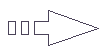 |
Étape 1
Ouvrir une image 900 x 600, fond transparent.
Outil Pot de peinture
Appliquer le dégradé dans l'image.
Réglage - Flou -
Flou gaussien = 20.
Effets - Effets
de Déformation - Rayonnement
Horizontal = -25 -
Vertical = -70 -
Enroulement = coché / 45 - 50 - 6

Réglage -
Netteté - Netteté.
Étape 2.
Couches - Dupliquer
Image
- Redimensionner
Décocher :
Redimensionner tous les calques
Redimensionner à 60 %.
Image - Rotation
Libre - Gauche = coché - Libre = coché - 45

Réglage -
Netteté - Davantage de netteté.
Image -
Redimensionner à 80%.
Réglage - Netteté - Netteté.
Effets - Modules
Externes - VM Tool Box -
Instant Tile
Configuration par défaut (77 - 31)
Effets - effets
3D - Ombre portée:
2 - 2 - 60 - 30 / Noir
Vous devriez
avoir ceci :
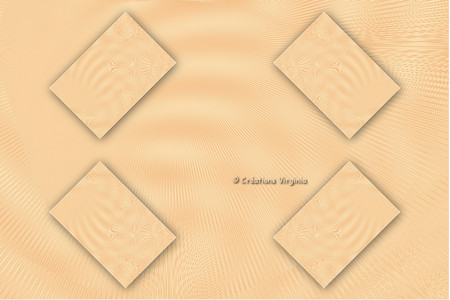
Étape 3
Couches - Nouveau calque raster
Avec
le bouton droit de la souris,
Appliquer la couleur
d'Arrière Plan.
Ouvrir
l'image " fleurs.pspimage "
Retourner à votre tag.
Couches - Nouveau masque de calque -
A partir d'une image
-
Repérer l'image " fleurs.pspimage"
Luminance d'origine = coché
Inverser les données du masque =
décoché.

Cliquer sur OK.
Couches - Fusionner - Fusionner le groupe.
Réglage - Netteté - Davantage de netteté.
Couches - Arranger - Déplacer vers le bas.
Étape 4.
Palette Styles et Textures
Configuration du Premier Plan
Cliquer sur le Petit Rond
"Dégradé" et choisir le petit Rond
" Couleur".
Palette des Calques
Activer le calque du haut de la pile
Couches - Nouveau Calque Raster
Outil Pot de Peinture
Appliquer la couleur de Premier plan dans le nouveau calque.
Couches - Nouveau masque de calque - A partir d'une
image
Repérer l'image " fleurs.pspimage"
Cliquer sur OK.
Couches - Fusionner - Fusionner le Groupe.
Réglage - Netteté - Netteté.
Image -
Retourner.
(Vous pouvez fermer l'image du masque,
nous n'en avons plus besoin.)
Étape 5.
Ouvrir le tube "soleil. pspimage"
Modifier - Copier
Retourner à votre tag
Modifier - Coller comme nouveau calque.
Retourner à
votre tag,
Placer comme ceci :
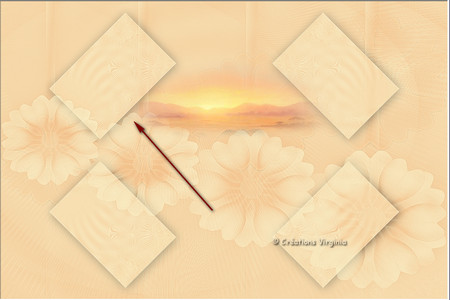
Faire
2 fois :
Couches - Arranger - Déplacer vers le bas.
(ce calque doit être sous les petits rectangles)
Palette des
Calques
Changer le mode du calque pour "Multiplier".
(Modifier éventuellement le Mode du calque en
fonction de votre choix de tube)
Si tout est bien
place et vous convient,
Couches - Fusionner - Calques visibles.
Étape 6.
Couches - Nouveau calque raster
Sélection -
Charger / Enregistrer une sélection - Charger la
sélection à partir du disque
Repérer la sélection " vir_sel_kimla.PspSelection
"
Ouvrir le tube "
Forest moon AS juin 2008.pspimage " (paysage)
Redimensionner à 50%.
Retourner à votre tag,
Modifier - Copier
Modifier - Coller dans la sélection.
Sélections -
Ne rien sélectionner.
Étape 7.
Image - Miroir
Image - Retourner
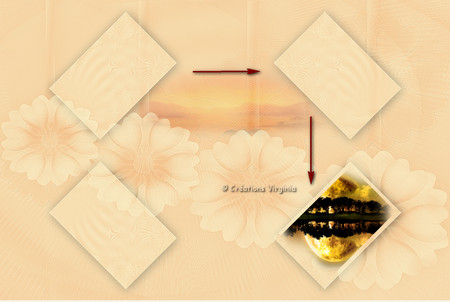
Effets - Effets
de Réflexion - Résonance
Configuration : 100 - 75 - 100 - 60 - Elliptique
= décoché
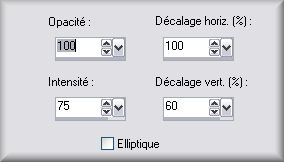
Vous devriez
avoir ceci :

Couches -
Dupliquer
Image - Miroir
Couches
Fusionner - Fusionner le calque du dessous.
Couches -
Dupliquer
Image - Renverser
Couches -
Fusionner - Tous aplatir
Étape 8
Image - Ajouter des bordures - Symétrique = Coché
Taille à 8 Pixels - Couleur
d'Arrière Plan
Palette des
Calques
Clic droit sur le calque
: transformer l'Arrière Plan en calque normal.
Couches -
Nouveau calque raster.
Outil Pot de
Peinture
Avec le clic droit
de la souris,
Appliquer la couleur d'Arrière Plan dans le nouveau
calque.
Effets -
Effets Artistiques - Simili
Configuration : Motif = Ligne - Taille = 2
Angles : 108 - 162 - 90
Utiliser comme recouvrement =
coché / RVB = coché
<mode Mélange Normal - 50
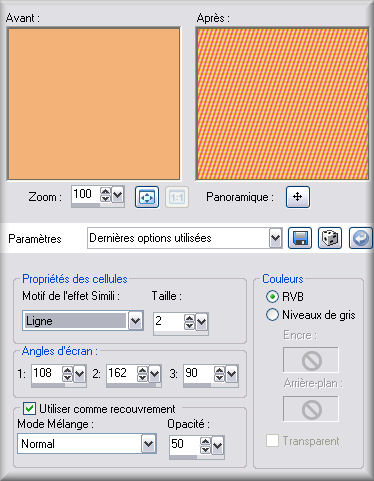
Couches -
Arranger - Déplacer vers le bas.
Étape 9
Palette des Calques
Activer le calque du haut de la pile
Image -
Redimensionner à 75 %.
Décocher " Redimensionner
tous les calques".
Vous devriez avoir ceci :

Étape 10
Activer le calque du fond (Raster 1).
Couches -
Dupliquer.
Effets - Effets
géométriques - Perspective Horizontale
60 - Transparent
= coché.
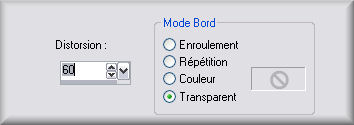
Couches -
Dupliquer
Image - Miroir
Vous devriez
avoir ceci dans votre palette des calques :
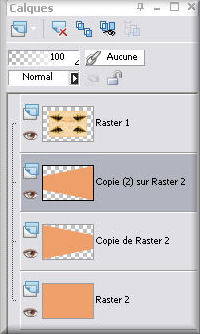
Étape 11
Rester sur le calque sélectionné
Réglage - Teinte
et saturation - Coloriser
Teinte = 57 - Saturation = 65
Palette des
Calques
Réduire l'opacité à 50.
Effets - Effets
3D - Ombre de portée
2 - 3 - 60 - 30 / Noir.
Se placer sur le
calque du dessous
(la copie)
Réglage - Teinte
et Saturation - Coloriser
Teinte = 22 - Saturation =
131
Effets - Effets
3D - Ombre de portée
2 - 3 - 60 - 30 / Noir.
Palette des
Calques
Activer le calque du haut de la pile (Raster 1)
Effets - Effets
3D - Ombre de portée
Garder le réglage en mémoire.
Vous devriez
avoir ceci :

Couches -
Fusionner - Tous aplatir
Étape 12
Image - Ajouter des bordures - Symétrique = coché.
Taille à 1 pixel - Couleur = Noir
Taille à 3 Pixels = Couleur du Premier Plan (#f9f1ca)
Taille à 1 pixel - Couleur = Noir
Étape 13
Palette Styles et textures
Configuration du
Premier Plan - Onglet Dégradé
Style Linéaire - Angle = 45 - Répétitions = 3 - Inverser
= coché.
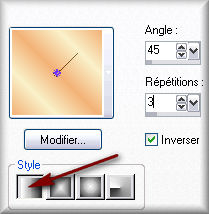
Image - Ajouter
des bordures - Symétrique = coché
Taille = 45 / Couleur = Blanc
Sélectionner
cette bordure blanche.
Outil - Pot
de peinture
Appliquer le dégradé dans la sélection.
Effets - Effets
de Textures - Texture
Repérer la texture " ribbons.jpg
"
Configuration : Taille =
85 % / 1 - 2 - 1 - 0
/ 315 - 50 - 30 / Couleur = Blanc
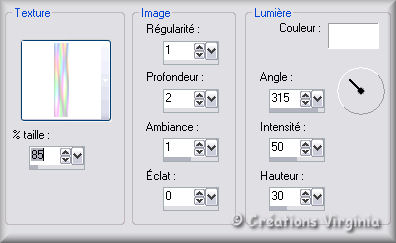
Réglage -
Netteté - Davantage de Netteté
Effets - Modules
Externes - VM Toolbox - Instant Tile
Configuration par défaut (77 - 31)
Sélections -
Inverser
Effets - Effets
3D - Ombre de portée
Garder le réglage en mémoire.
Sélections -
Ne rien sélectionner.
Étape 14
Image - Ajouter des bordures
Taille à 1 Pixel - Couleur = Noir
Taille à 5 Pixels - Couleur d'Arrière
Plan
Étape 15
Ouvrir le tube " squarebrad.png"
Redimensionner à 20 %
(Cocher
: Redimensionner tous les
calques)
Réglage - Teinte
et Saturation - Coloriser
Garder le réglage en mémoire (22 -131)
Modifier –
Copier.
Retourner à votre tag.
Modifier – Coller comme nouveau calque.
Bien placer,
dans le coin en haut et à gauche, comme ceci:

Effets - Modules
Externes - Simple - Top Left Mirror
Effets - Effets
3D - Ombre de portée
Garder le réglage en mémoire.
Étape 16
Ouvrir le tube " DBK AA ModelE-034.pspimage "
(femme)
Redimensionner à 800 Pixels de Hauteur.
Modifier –
Copier.
Retourner à votre tag.
Modifier – Coller comme nouveau calque.
(Le calque est bien placé)
Effets - Effets
3D - Ombre de portée
Garder le réglage en mémoire.
Calques -
Fusionner - Tous aplatir.
Image - Ajouter
des Bordures
Taille à 1 Pixel - Couleur = Noir
Étape 17
Ajouter
votre signature
Couches -
Fusionner - Tous aplatir.
Voilà ! Votre tag est terminé.
Il ne vous reste plus qu'à le redimensionner
(j'ai redimensionné le mien à 800 Pixels de largeur)
et à l'enregistrer
en format
.jpg.
J'espère que vous avez aimé ce tutoriel, merci de
l'avoir fait :)
Autre résultat
Ce résultat est celui de Gigi, du
Forum Janaly,
qui a eu la gentillesse de tester mon tutoriel :
un grand merci à toi, Gigi !!
Vous pouvez visiter son magnifique site ici :

Nous vous souhaitons toutes deux une bonne création !

Autre résultat

Autre résultat
Ce résultat est celui de Corinne, que je remercie pour sa
magnifique création !
Vous pouvez la retrouver
ici :
L'atelier de la Créamanie


Retour à mon menu Tutoriels
Retour à mon menu principal

Pour
m'écrire, cliquez sur ce logo
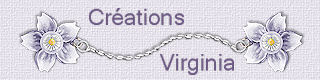
© Créations
Virginia
Tous droits réservés
2012
|